13.2 Affichage et modification des assignations de proxy de votre équipe
L'opération permet de gérer l'assignation de proxy de chacun des membres de votre équipe. Les règles de définition des proxy sont les suivantes :
-
Si vous êtes le gestionnaire d'équipe, vous pouvez être autorisé à définir des proxy pour les membres de votre équipe. L'autorité permettant de définir des proxy est déterminée par la définition de l'équipe.
-
Les personnes que vous définissez comme proxy doivent également faire partie de votre équipe.
-
L'administrateur d'application de provisioning a la possibilité de définir des assignations de proxy pour n'importe quel utilisateur, groupe ou conteneur de l'entreprise.
Pour assigner un proxy à un membre de l'équipe :
-
Cliquez sur dans le groupe d'opérations .
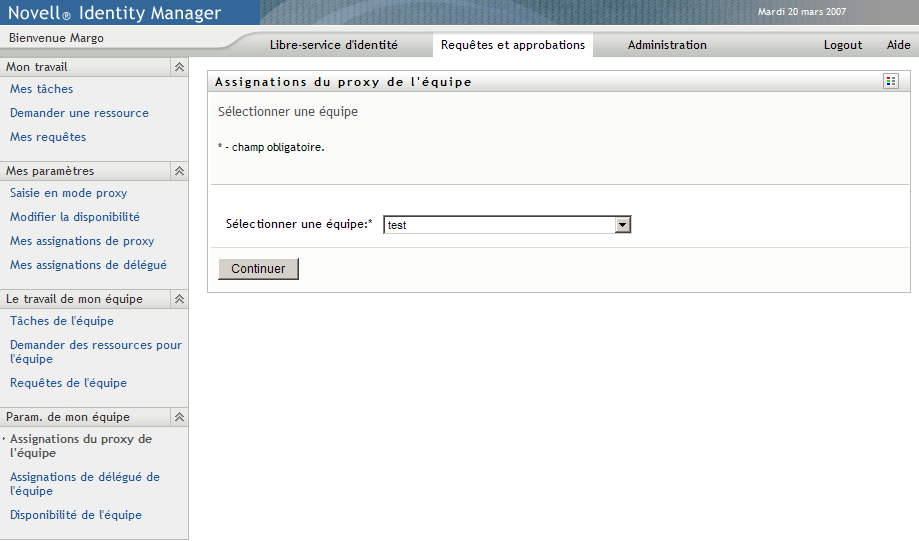
-
Cliquez sur pour sélectionner une équipe dont vous avez été désigné gestionnaire.
Si vous êtes administrateur d'application de provisioning, vous ne voyez pas la case .
La liste des équipes inclut celles pour lesquelles des gestionnaires d'équipe sont autorisés à définir des proxy, ainsi que celles pour lesquelles la possibilité de définir des proxy a été désactivée. Si une définition d'équipe particulière n'autorise pas les gestionnaires d'équipe à définir des proxy, Le gestionnaire peut néanmoins afficher les paramètres de proxy définis pour les membres de l'équipe par l'administrateur ou par le gestionnaire d'une autre équipe auxquels sont associés ces utilisateurs. Cependant, le gestionnaire d'équipe ne peut pas modifier ces paramètres, en afficher les détails, ni créer de nouvelles assignations de proxy.
-
Cliquez sur .
-
Cliquez sur le nom d'un pour le sélectionner.
Selon la manière dont l'équipe a été définie, il se peut que vous voyiez une icône
 sous la zone de sélection , au lieu d'une liste de membres de l'équipe. Dans ce cas, cliquez sur l'icône pour ouvrir la fenêtre Recherche de l'objet. Spécifiez les critères de recherche du membre de l'équipe, cliquez sur et sélectionnez le membre de l'équipe.
sous la zone de sélection , au lieu d'une liste de membres de l'équipe. Dans ce cas, cliquez sur l'icône pour ouvrir la fenêtre Recherche de l'objet. Spécifiez les critères de recherche du membre de l'équipe, cliquez sur et sélectionnez le membre de l'équipe.
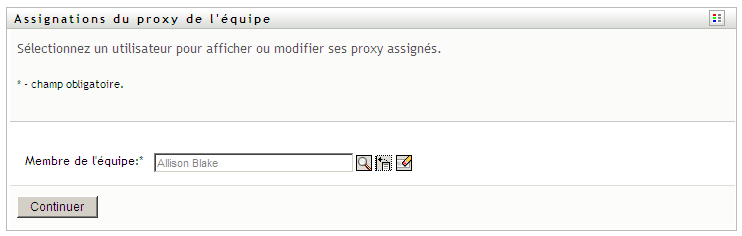
-
Cliquez sur .
Les assignations de proxy du membre de l'équipe sélectionné, le cas échéant, sont affichées. Pour trier les assignations de proxy, cliquez sur le champ .
-
Cliquez sur .
Le bouton n'est activé que pour les équipes dans lesquelles les gestionnaires sont autorisés à définir des proxy pour les membres de l'équipe.
-
Complétez les champs de la façon suivante :
-
Cliquez sur pour enregistrer les sélections.
Si l'assignation réussit, un message de ce type s'affiche :
Submission was successful Changes will be reflected upon the assigned's next login.
-
Cliquez sur pour créer ou modifier une assignation de proxy.
Pour modifier des assignations de proxy existantes :
-
Cliquez sur dans le groupe d'opérations .
-
Cliquez sur pour sélectionner une équipe dont vous avez été désigné gestionnaire.
La liste des équipes inclut celles pour lesquelles des gestionnaires d'équipe sont autorisés à définir des proxy, ainsi que celles pour lesquelles la possibilité de définir des proxy a été désactivée. Si une définition d'équipe particulière n'autorise pas les gestionnaires d'équipe à définir des proxy, Le gestionnaire peut néanmoins afficher les paramètres de proxy définis pour les membres de l'équipe par l'administrateur ou par le gestionnaire d'une autre équipe auxquels sont associés ces utilisateurs. Cependant, le gestionnaire d'équipe ne peut pas modifier ces paramètres, en afficher les détails, ni créer de nouvelles assignations de proxy.
Si vous êtes administrateur d'application de provisioning, vous ne voyez pas la case .
-
Cliquez sur .
-
Cliquez sur le nom d'un pour le sélectionner.
Selon la manière dont l'équipe a été définie, il se peut que vous voyiez une icône
 sous la zone de sélection , au lieu d'une liste de membres de l'équipe. Dans ce cas, cliquez sur l'icône pour ouvrir la fenêtre Recherche de l'objet. Spécifiez les critères de recherche du membre de l'équipe, cliquez sur et sélectionnez le membre de l'équipe.
sous la zone de sélection , au lieu d'une liste de membres de l'équipe. Dans ce cas, cliquez sur l'icône pour ouvrir la fenêtre Recherche de l'objet. Spécifiez les critères de recherche du membre de l'équipe, cliquez sur et sélectionnez le membre de l'équipe.
-
Cliquez sur .
Les assignations de proxy du membre de l'équipe sélectionné, le cas échéant, sont affichées.
-
Pour modifier une assignation de proxy, cliquez sur le bouton Modifier qui se trouve en regard de l'assignation à modifier.

Si la définition de l'équipe ne permet pas aux gestionnaires d'équipe de définir des proxy, le bouton Modifier est désactivé.
-
Complétez les champs de la façon suivante :
-
Cliquez sur pour enregistrer les sélections.
Si la modification réussit, un message de ce type s'affiche :
Submission was successful Changes will be reflected upon the assigned's next login.
Pour supprimer des assignations de proxy :
-
Cliquez sur dans le groupe d'opérations .
-
Pour supprimer un paramètre de proxy, cliquez sur .

Vous êtes invité à confirmer la suppression. Lorsque la suppression est terminée, vous voyez s'afficher une confirmation de ce type :
Submission was successful.Changes will be reflected upon the assigned's next login.
REMARQUE :il est également possible de supprimer une assignation de proxy au cours du processus de modification d'assignation de proxy.